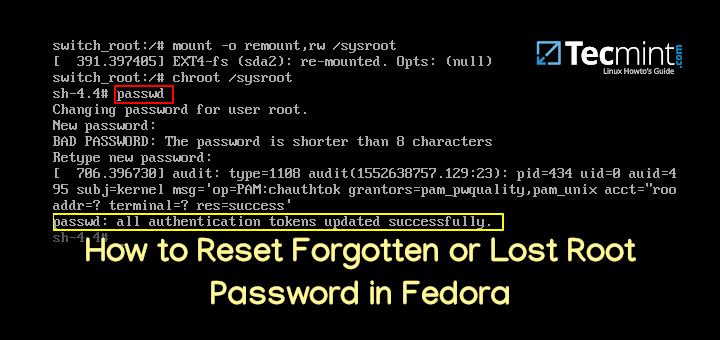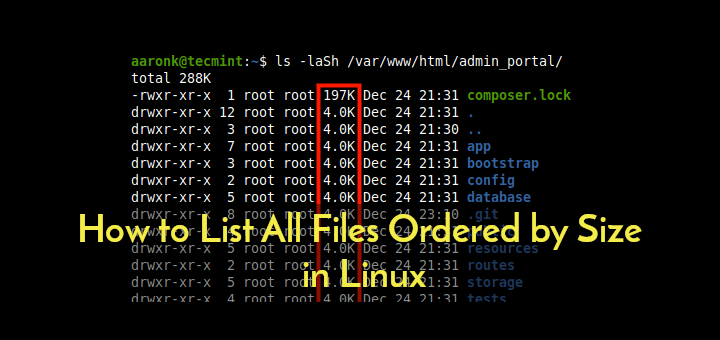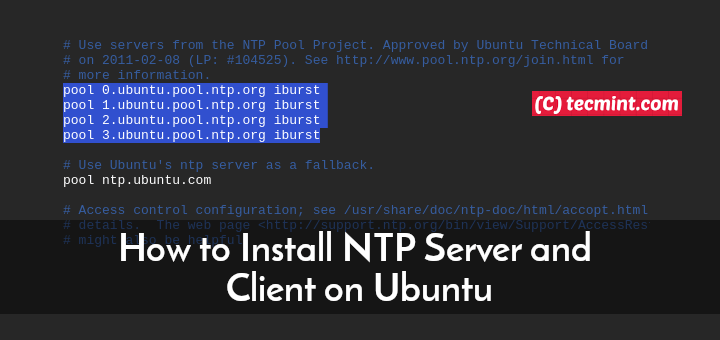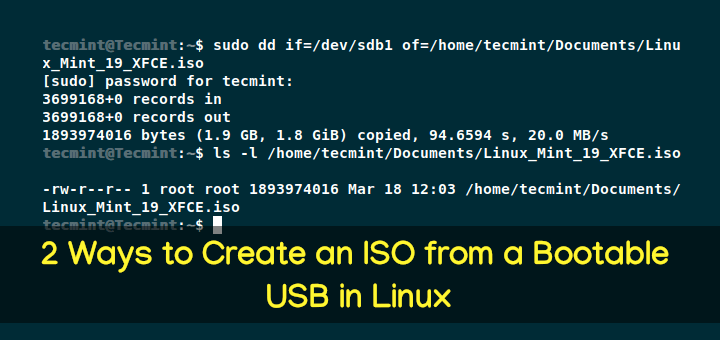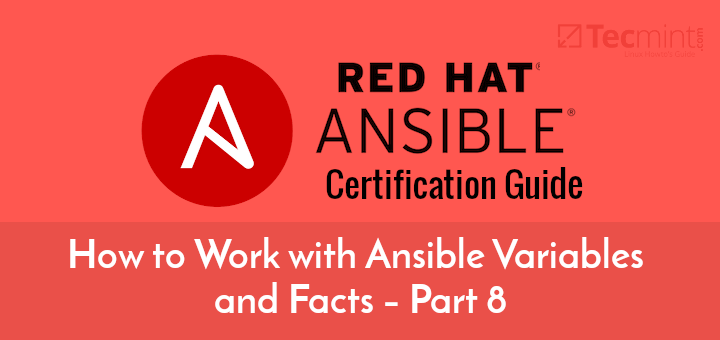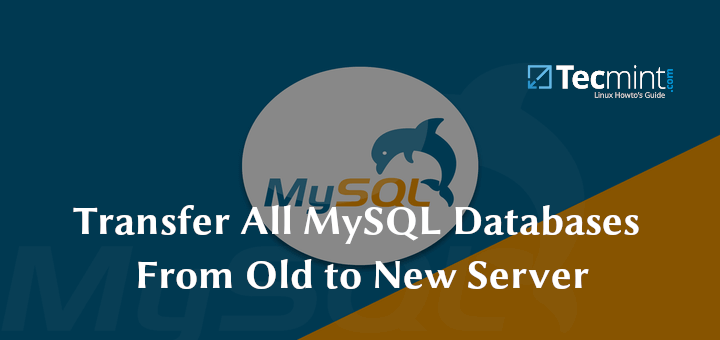So deaktivieren Sie SELinux vorübergehend oder dauerhaft
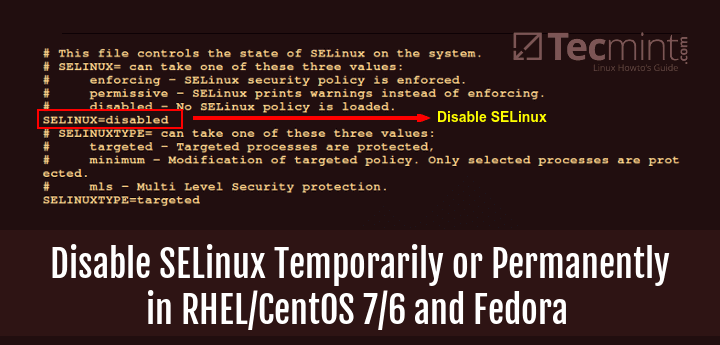
Für Starter, SELinux wird als obligatorische Zugangskontrolle beschrieben (MAC) Sicherheitsstruktur im Kernel ausgeführt. SELinux bietet eine Möglichkeit, einige Sicherheitsrichtlinien durchzusetzen, die sonst von einem Systemadministrator nicht effektiv implementiert würden.
Wenn Sie installieren RHEL / CentOS oder mehrere Derivate, die SELinux Die Funktion oder der Dienst ist standardmäßig aktiviert. Aus diesem Grund unterstützen einige Anwendungen auf Ihrem System diesen Sicherheitsmechanismus möglicherweise nicht. Damit solche Anwendungen normal funktionieren, müssen Sie sie deaktivieren oder deaktivieren SELinux.
Wichtig: Wenn Sie SELinux nicht deaktivieren möchten, sollten Sie die folgenden Artikel lesen, um eine obligatorische Zugriffskontrolle für Dateien und Dienste zu implementieren, damit diese ordnungsgemäß funktionieren.
Verpassen Sie nicht: Richten Sie die obligatorische Zugriffssteuerung unter SELinux unter Linux ein
Verpassen Sie nicht: Implementieren Sie die obligatorische Zugriffskontrolle mit SELinux und AppArmor unter Linux
In dieser Anleitung werden die Schritte beschrieben, die Sie ausführen können, um den Status von zu überprüfen SELinux und auch deaktivieren SELinux im CentOS / RHEL und Fedora, falls es aktiviert ist.
Wie kann ich SELinux unter Linux deaktivieren?
Als erstes müssen Sie den Status von überprüfen SELinux auf Ihrem System, und Sie können dies tun, indem Sie den folgenden Befehl ausführen:
$ sestatus
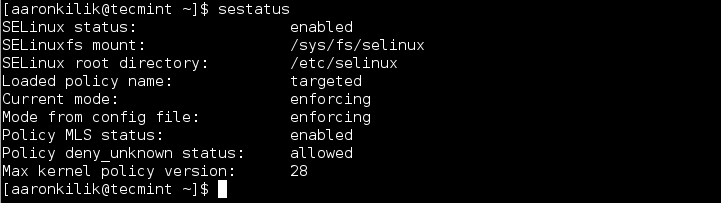
Fahren Sie als Nächstes mit dem Deaktivieren von SELinux auf Ihrem System fort. Dies kann vorübergehend oder dauerhaft erfolgen, je nachdem, was Sie erreichen möchten.
Deaktivieren Sie SELinux vorübergehend
Etwas deaktivieren SELinux Geben Sie vorübergehend den folgenden Befehl als root aus:
# echo 0 > /selinux/enforce
Alternativ können Sie die verwenden setenforce Werkzeug wie folgt:
# setenforce 0
Andernfalls verwenden Sie die Zulässig Option anstelle von 0 wie nachstehend:
# setenforce Permissive
Diese oben genannten Methoden funktionieren nur bis zum nächsten NeustartUm SELinux dauerhaft zu deaktivieren, fahren Sie mit dem nächsten Abschnitt fort.
Deaktivieren Sie SELinux dauerhaft
Um SELinux dauerhaft zu deaktivieren, öffnen Sie die Datei mit Ihrem bevorzugten Texteditor /etc/sysconfig/selinux wie folgt:
# vi /etc/sysconfig/selinux
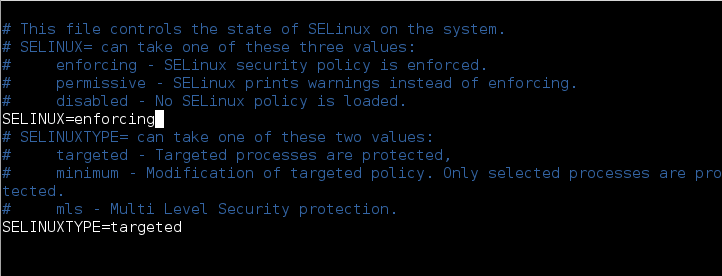
Dann ändern Sie die Richtlinie SELinux=enforcing zu SELinux=disabled wie im folgenden Bild gezeigt.
SELINUX=disabled
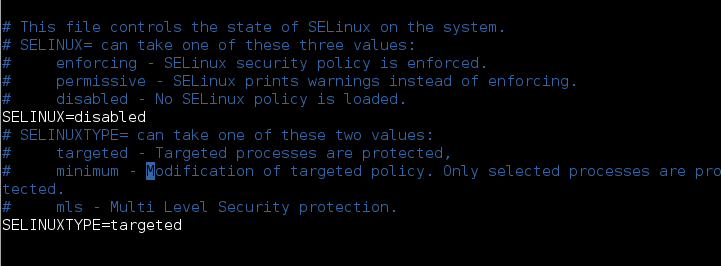
Speichern und beenden Sie dann die Datei, damit die Änderungen wirksam werden Neustart Ihr System und überprüfen Sie dann den Status von SELinux mit sestatus Befehl wie gezeigt:
$ sestatus

Abschließend haben wir die einfachen Schritte durchlaufen, die Sie zum Deaktivieren ausführen können SELinux auf CentOS / RHEL und Fedora. Unter diesem Thema gibt es nicht viel zu behandeln, aber darüber hinaus kann es hilfreich sein, mehr über SELinux zu erfahren, insbesondere für diejenigen, die Sicherheitsfunktionen unter Linux untersuchen möchten.